Tipard iPod Transfer Pro útmutató
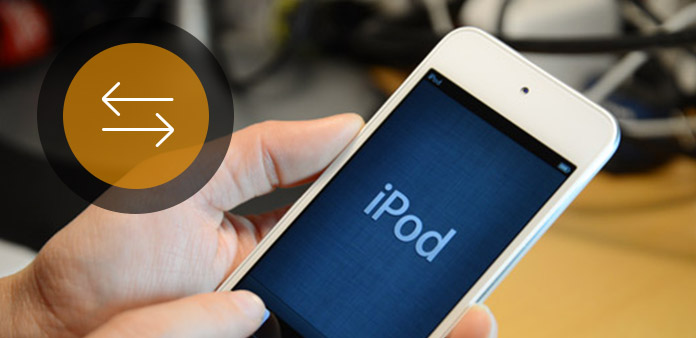
Mint professzionális iPod-átvitel, Tipard iPod Transfer Platinum nem csak audio- és képfájlokat tud átvinni az iPodról PC-re a biztonság érdekében, hanem segítheti a felhasználókat a hangfájl video- vagy DVD-fájlokból való kivonására, hogy átviheti a PC-ről az iPod-ra, hogy élvezhesse. Ráadásul különböző fényképeket vagy képfájlokat másolhat a számítógépről az iPodra. Ezenkívül az iPhone 5S, az iPhone 5C, az iPhone 5, az iPhone 4, az iPad és az iPad 2 erősen támogatja ezt az iPod-átvitelt.
1 lépés: Telepítse és regisztrálja a Tipard iPod Transfer Pro programot
Töltse le a Tipard iPod Transfer Platinum telepítőfájlt, majd kövesse az utasításokat a telepítés befejezéséhez.
Step 2: Csatlakoztassa iPod készülékét
A regisztráció után a következő képernyőkép jelenik meg.

Csatlakoztassa iPod készülékét az Apple dedikált adatvonalon keresztül, majd a következő képet fogja látni.
Az összeköttetés után az iPod azonnal felismerésre kerül, és az iPodról részletes információkat jelenít meg, beleértve a típusát, a kapacitását, a verziót és a sorozatszámot. Ezenkívül megmutatja a különböző iPod-fájlok sajátos kapacitásértékét és a rendelkezésre álló helyeket.

Step 3: Számos iPod fájl átvitele a számítógépre
A fő felület bal oldalán megjelenik a megjelenítési lista, amely különböző típusú iPod-fájlokat mutat be. Szabadon választhat bármilyen fájltípust (Zene, Videó, Fotó), hogy áttölthető a számítógépre biztonsági mentés és biztonság érdekében.

A: iPod-dalok átvitele
Kattintson a "Zene" elemre a kijelzőn, majd a kezelőfelület jobb oldalán az összes zeneszám részletesen megjelenik az alábbi képernyőképen.
Minden felsorolt zenefájl előtt van egy jelölőnégyzet, bejelölheti az összeset, hogy kiválassza az összes zenefájlt, vagy csak egyet, majd kattintson a felület alján található "iPod PC-re" kép gombra a zenefájlok átvitelének megkezdéséhez iPod PC-re.
B: iPod videofájlok átvitele
Kattintson a "Videó" elemre a megjelenítési listán, majd a kezelőfelület jobb oldalán az összes videofájl részletesen megjelenik, ahogy az alábbi képernyőkép mutatja.
Minden felsorolt videofájl előtt van egy jelölőnégyzet, bejelölheti az összeset az összes filmfájl kiválasztásához, vagy csak egyet választhatja, majd kattintson a felület alján található "iPod to PC" kép gombra a videofájlok átvitelének megkezdéséhez iPod-ról PC-re.
C: iPod képfájlok átvitele
Kattintson a "Photo" elemre a megjelenítési listán, majd a kezelőfelület jobb oldalán az összes képfájl részletesen megjelenik, ahogy a következő képernyőkép mutatja.
Minden felsorolt képfájl előtt van egy jelölőnégyzet, bejelölheti az összeset az összes fotófájl kiválasztásához, vagy csak egyet választhatja, majd kattintson a felület alján található "iPod PC-re" kép gombra a fényképfájlok átvitelének megkezdéséhez iPod-ról PC-re.
Step 4: Számos fájl átvitele PC-ről iPod-ra
Kattintson a megjelenített listán szereplő három fájltípusra, majd video / audio / képfájlokat a PC-ről az iPod-ra.
D: Videó / DVD fájlok hozzáadása a PC-ről az iPod-ra
Kattintson a "Video" elemre a megjelenítési listán, majd kattintson a "PC to iPod" kép gombra a felület alján. Ezt követően egy új ablak jelenik meg, ahogy a következő képernyőkép mutatja.
D-1: Videofájlok felvétele a PC-ről az iPod-ra
Videofájlok hozzáadásához kattintson a "Fájl hozzáadása" kép gombra, és válassza ki a cél videofájlt a számítógépén, majd a kiválasztott videó megjelenik a megjelenítési listán. Ezután csak kattintson az aktivált "Importálás" gombra a cél videofájl átviteléhez iPod-jára.
Ne felejtse el bejelölni a "Fájlok konvertálása importálás előtt" jelölőnégyzetet, akkor az iPod még a betöltött videofájlt sem támogatja, ez az iPod átvitel iPod kompatibilis formátumúra konvertálhatja azt.
D-2: DVD film felvétele PC-ről iPod-ra
A DVD betöltéséhez kattintson a "DVD betöltése" gombra, és válassza ki a megcélzott DVD alapértelmezett mappát, majd a kiválasztott DVD fájl összes fejezetfájlja megjelenik a megjelenítési listán. Kiválaszthat bármelyik fejezetfájlt vagy a teljes DVD-mappát, majd kattintson az aktivált "Importálás" gombra, hogy a cél DVD-fájlt iPod-kompatibilis videó formátumokká konvertálja, majd átvigye az iPod-jára.
E: Zene hozzáadása vagy audio vagy videó vagy DVD-ről iPod-ra való kivonás
Kattintson a "Zene" elemre a megjelenítési listán, majd kattintson a "PC-ről iPod-ra" kép gombra a felület alján. Ezt követően egy új ablak jelenik meg, ahogy a következő képernyőkép mutatja.
Kattintson a "Fájl hozzáadása" kép gombra, és kiválaszthatja a célzene fájlt a számítógépén, majd a kiválasztott audio fájl megjelenik a megjelenítési listán. Ezután csak kattintson az aktivált "Importálás" gombra a céldalok iPod-ra történő átviteléhez.
Vagy tetszés szerint betöltheti kedvenc videofájljait vagy DVD-lemezt a megjelenítő listán, majd válassza ki a kívánt hangformátumot, majd az iPod-kompatibilis zenei fájlokat generálják és elhelyezni az iPod-on.
F: Képfájlok átvitele az iPod-ra
Kattintson a "Photo" gombra a megjelenítési listán, majd kattintson a "PC to iPod" kép gombra a felület alján. Ezt követően egy új ablak jelenik meg, amely lehetővé teszi, hogy kiválassza a célfájlokat a számítógépről az iPodra való átvitelhez.







